ما يجب فعله لتشغيل البرامج والالعاب القديمة على ويندوز 10
إذا كانت هناك برامج وألعاب مفضلة تستخدمها على ويندوز 7 أو 8 فسوف تعمل بنفس الإنسيابية مع ويندوز 10 كذلك. لكن إذا حاولت تشغيل برنامج كان مصمم لنظام تشغيل ويندوز 98 أو إكس بي وغيرها من الأنظمة التى عفا عليها الزمن؛ فغالبًا ستظهر لك رسالة خطأ تفيد بأن البرنامج غير متوافق مع ويندوز 10. هناك مجموعة متنوعة من الأسباب التى تؤدي لذلك، مثل أن بعض البرامج والالعاب تعتمد على المكتبات البرمجية القديمة التى تخلت عنها مايكروسوفت في الإصدارات الحديثة من نظام Windows، أو لأن البرنامج يعتمد معمارية 16 بت وبالتالي لن تكون متوافقة مع إصدار Windows 64-Bit. لكن قبل أن تفقد الأمل، جرّب نصائحنا التي نسردها فى هذا المقال، فإليك ما يجب فعله لتشغيل برامج والالعاب القديمة على ويندوز 10.

جرّب التشغيل كمسؤول أولًا
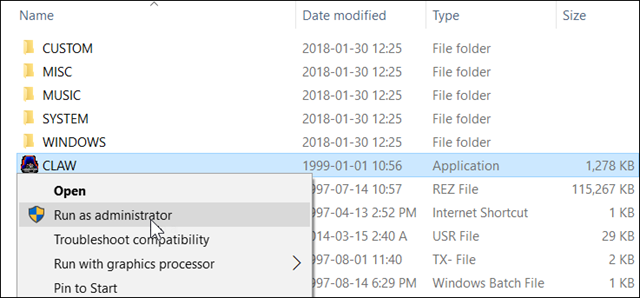
قد تتعجب من أن الحل بهذه البسيطة، لكن حقًا تشغيل البرنامج القديم فى وضع المسؤول وإعطائه كل صلاحيات الوصول سوف يجعله يعمل بدون مواجهة أي نوع من المشاكل. فإذا ظهرت لك رسالة تفيد بأن اللعبة أو البرنامج لا يتوافق مع نظام ويندوز 10، اضغط فوق ملف التشغيل كليك يمين واختر من القائمة "Run as Administrator" ثم "Yes" وسوف تختفي رسالة الخطأ ويعمل البرنامج بصورة طبيعية. لعل السبب فى ذلك أن البرامج والالعاب التى تم برمجتها لويندوز XP كانت بحاجة دائمة للوصول إلى صلاحيات المدير، وكون ويندوز 10 لا يتيح الوصول إلى جميع صلاحيات المدير بشكل عام لجميع البرامج لأسباب أمنية، فستحتاج إلى تشغيل يدويًا تحت وضع المسؤول لتعمل بدون مشاكل.
استخدام أداة حل مشاكل التوافقية في ويندوز 10
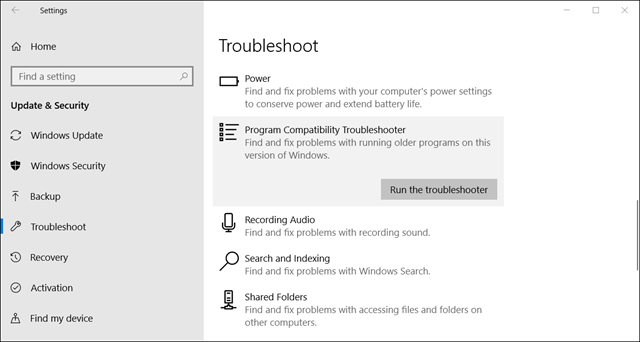
شركة مايكروسوفت على علم بأن بعض البرامج والألعاب القديمة التى كانت تعمل فى ويندوز 98 وإكس بي وفيستا لن تعمل مجددًا على الإصدارات الحديثة مثل ويندوز 10. لذلك قامت بدمج أداة "مستكشف أخطاء توافق البرامج" التى تعمل على اكتشاف مشكلات التوافق الشائعة بين البرامج ونظام التشغيل وإصلاحها. بنسبة كبيرة تنجح هذه الأداة فى حل المشكلة، لذلك ننصح بتجربتها فور ظهور رسالة "البرنامج لا يتوافق مع النظام" على ويندوز 10. وللوصول إليها، قم بالنقر على مفتاح Windows + حرف i معًا على الكيبورد حتى تظهر أمامك نافذة "Windows Settings" ومن هناك قم بالتوجه إلى قسم "Update & Security" ومن القائمة الجانبية انتقل إلى "Troubleshoot". على الجهة اليُمني، قم بالتمرير إلى الأسفل للنقر فوق "Program Compatibility Troubleshooter" ثم الضغط على زر "Run the troubleshooter".
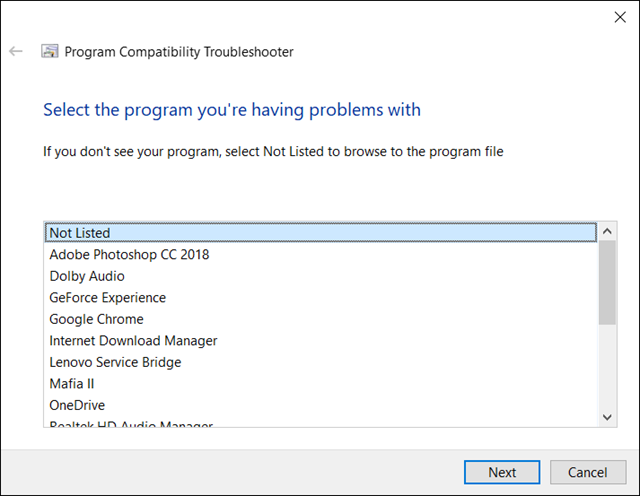
ستظهر لك نافذة منبثقة [مثل الموضحة أعلاه] حيث تقوم الأداة بفحص النظام بحثًا عن مشكلات التوافق المحتملة. ثم يمكنك تحديد البرنامج الذي لا يعمل من قائمة البرامج المدرجة فى القائمة، وفي حالة إذا لم تجد البرنامج مدرجًا، فحدد خيار "Not Listed" واضغط على زر "Next" ثم اضغط على زر "Browse" لتحديد ملف تشغيل البرنامج او اللعبة التي لا تعمل (EXE.) ثم اضغط Open لضمها إلى الاداة. بعد ذلك اضغط Next ليتم فحص البرنامج جيدًا.
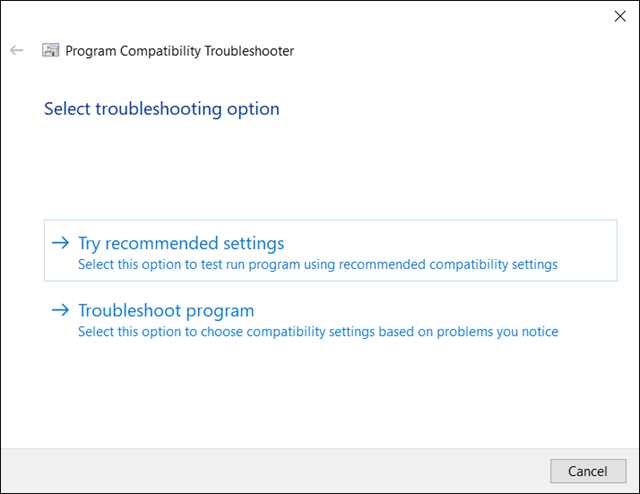
سوف يطلب منك بعد ذلك تحديد خيار إصلاح المشكلة - Select troubleshooting option - فأضغط على خيار "Try recommended settings" بحيث تعمل الأداة على ضبط إعدادات البرنامج أو التوافقية للعمل بدون أي مشاكل على الكمبيوتر. وإذا قمت بتحديد الخيار الثاني "Troubleshoot program" سيفتح حوارًا إضافيًا لتقوم بتحديد نوع المشكلة مثل: إذا كان البرنامج يعمل على الاصدارات السابقة ولا يعمل على الإصدار الحالي من ويندوز، أو أن البرنامج يعمل لكن لا يظهر شيئ على الشاشة، أو أن البرنامج يتطلب البرنامج أذونات إضافية. بمجرد تحديد نوع المشكلة أضغط Next للعمل على حل هذه المشكلة بالتحديد.
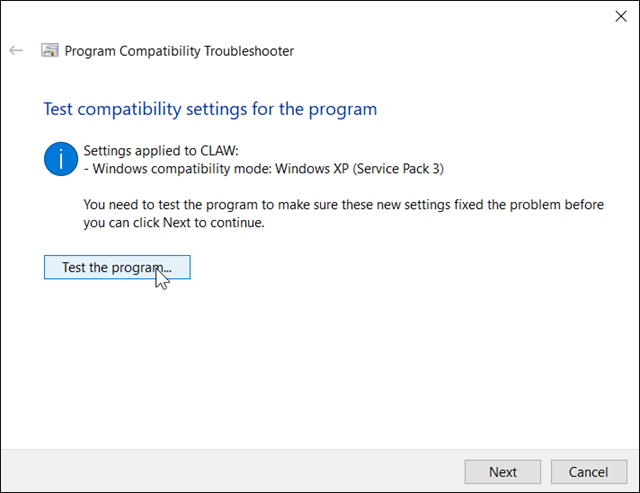
فى حالة إذا قمت بالنقر على "Try recommended settings" سوف ترى رسالة Settings applied to وتوضح لك الإعدادات التي تم تطبيقها على البرنامج ليكون قادر على العمل على ويندوز 10، عادة ما تكون هذه الإعدادات عبارة عن إيهام البرنامج بأنه يعمل على بيئة ويندوز إكس بي القديمة لذلك بنسبة كبيرة سوف يعمل بدون أي مشاكل، كل ما عليك الآن هو الضغط على زر "Test the program" ليتم تشغيل البرنامج و اختباره للتأكد من أنه يعمل. فى حالة إذا فشلت لهذه المحاولة ايضًا، فلا يزال هناك أمل لتشغيل البرنامج القديم على حاسوبك الآن والذي يعمل بنظام ويندوز 10.
إنشاء نظام وهمي من ويندوز إكس بي أو ويندوز فيستا أو سفن
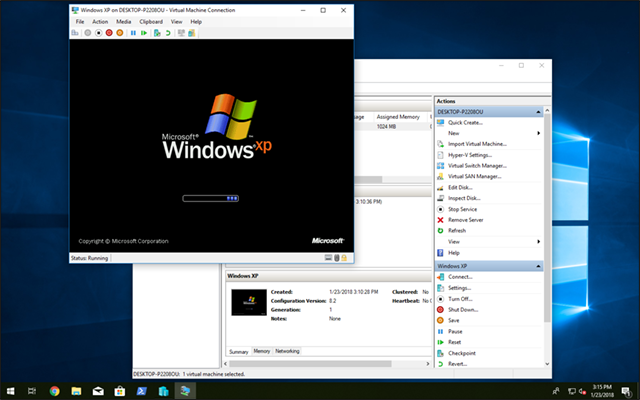
الحل النهائي والفعال لتشغيل البرنامج او اللعبة القديمة على ويندوز 10 إذا كان ذلك ضروريًا هو تثبيت ايًا من أنظمة التشغيل القديمة كنظام وهمي بواسطة برنامج VirtualBox أو برنامج VMware أو بدون برامج خارجية عبر Hyper-V. ثم تقوم بتحميل نسخة من ويندوز إكس بي أو فيستا أو سفن حسب البيئة التى كان يعمل عليها البرنامج
إذا كانت هناك برامج وألعاب مفضلة تستخدمها على ويندوز 7 أو 8 فسوف تعمل بنفس الإنسيابية مع ويندوز 10 كذلك. لكن إذا حاولت تشغيل برنامج كان مصمم لنظام تشغيل ويندوز 98 أو إكس بي وغيرها من الأنظمة التى عفا عليها الزمن؛ فغالبًا ستظهر لك رسالة خطأ تفيد بأن البرنامج غير متوافق مع ويندوز 10. هناك مجموعة متنوعة من الأسباب التى تؤدي لذلك، مثل أن بعض البرامج والالعاب تعتمد على المكتبات البرمجية القديمة التى تخلت عنها مايكروسوفت في الإصدارات الحديثة من نظام Windows، أو لأن البرنامج يعتمد معمارية 16 بت وبالتالي لن تكون متوافقة مع إصدار Windows 64-Bit. لكن قبل أن تفقد الأمل، جرّب نصائحنا التي نسردها فى هذا المقال، فإليك ما يجب فعله لتشغيل برامج والالعاب القديمة على ويندوز 10.

جرّب التشغيل كمسؤول أولًا
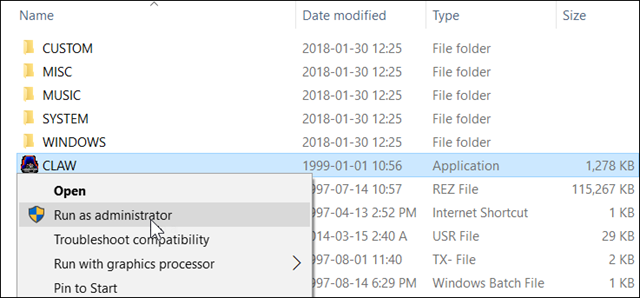
قد تتعجب من أن الحل بهذه البسيطة، لكن حقًا تشغيل البرنامج القديم فى وضع المسؤول وإعطائه كل صلاحيات الوصول سوف يجعله يعمل بدون مواجهة أي نوع من المشاكل. فإذا ظهرت لك رسالة تفيد بأن اللعبة أو البرنامج لا يتوافق مع نظام ويندوز 10، اضغط فوق ملف التشغيل كليك يمين واختر من القائمة "Run as Administrator" ثم "Yes" وسوف تختفي رسالة الخطأ ويعمل البرنامج بصورة طبيعية. لعل السبب فى ذلك أن البرامج والالعاب التى تم برمجتها لويندوز XP كانت بحاجة دائمة للوصول إلى صلاحيات المدير، وكون ويندوز 10 لا يتيح الوصول إلى جميع صلاحيات المدير بشكل عام لجميع البرامج لأسباب أمنية، فستحتاج إلى تشغيل يدويًا تحت وضع المسؤول لتعمل بدون مشاكل.
استخدام أداة حل مشاكل التوافقية في ويندوز 10
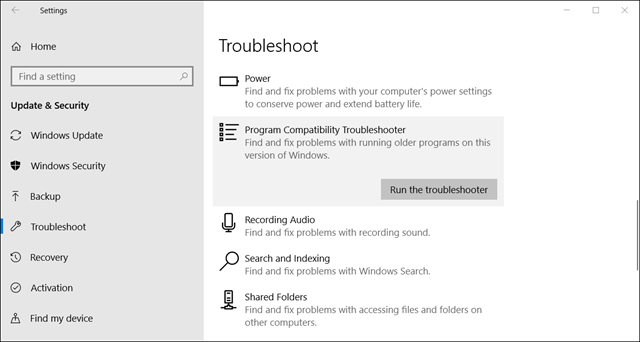
شركة مايكروسوفت على علم بأن بعض البرامج والألعاب القديمة التى كانت تعمل فى ويندوز 98 وإكس بي وفيستا لن تعمل مجددًا على الإصدارات الحديثة مثل ويندوز 10. لذلك قامت بدمج أداة "مستكشف أخطاء توافق البرامج" التى تعمل على اكتشاف مشكلات التوافق الشائعة بين البرامج ونظام التشغيل وإصلاحها. بنسبة كبيرة تنجح هذه الأداة فى حل المشكلة، لذلك ننصح بتجربتها فور ظهور رسالة "البرنامج لا يتوافق مع النظام" على ويندوز 10. وللوصول إليها، قم بالنقر على مفتاح Windows + حرف i معًا على الكيبورد حتى تظهر أمامك نافذة "Windows Settings" ومن هناك قم بالتوجه إلى قسم "Update & Security" ومن القائمة الجانبية انتقل إلى "Troubleshoot". على الجهة اليُمني، قم بالتمرير إلى الأسفل للنقر فوق "Program Compatibility Troubleshooter" ثم الضغط على زر "Run the troubleshooter".
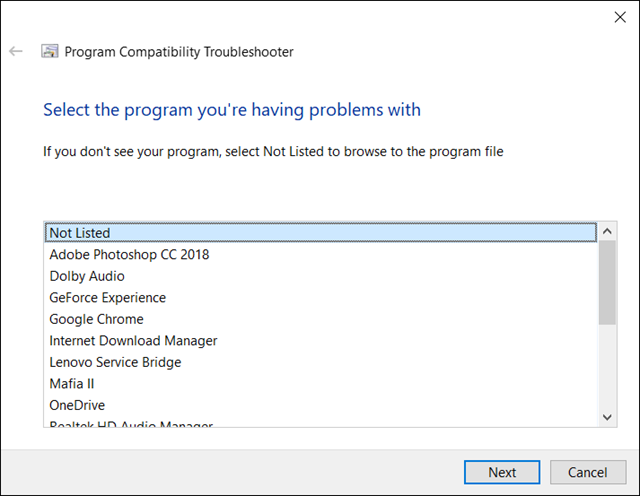
ستظهر لك نافذة منبثقة [مثل الموضحة أعلاه] حيث تقوم الأداة بفحص النظام بحثًا عن مشكلات التوافق المحتملة. ثم يمكنك تحديد البرنامج الذي لا يعمل من قائمة البرامج المدرجة فى القائمة، وفي حالة إذا لم تجد البرنامج مدرجًا، فحدد خيار "Not Listed" واضغط على زر "Next" ثم اضغط على زر "Browse" لتحديد ملف تشغيل البرنامج او اللعبة التي لا تعمل (EXE.) ثم اضغط Open لضمها إلى الاداة. بعد ذلك اضغط Next ليتم فحص البرنامج جيدًا.
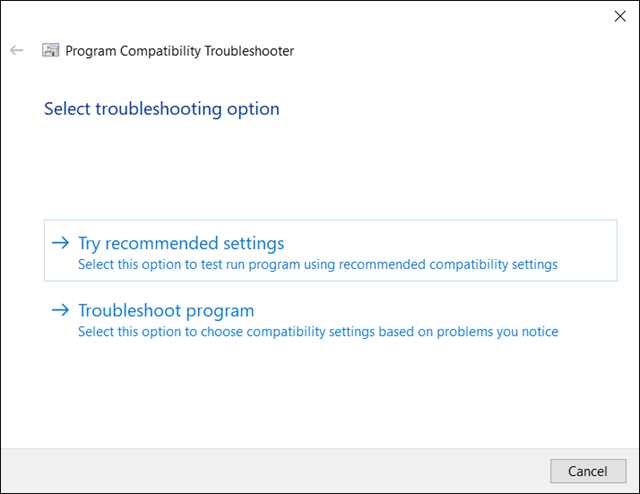
سوف يطلب منك بعد ذلك تحديد خيار إصلاح المشكلة - Select troubleshooting option - فأضغط على خيار "Try recommended settings" بحيث تعمل الأداة على ضبط إعدادات البرنامج أو التوافقية للعمل بدون أي مشاكل على الكمبيوتر. وإذا قمت بتحديد الخيار الثاني "Troubleshoot program" سيفتح حوارًا إضافيًا لتقوم بتحديد نوع المشكلة مثل: إذا كان البرنامج يعمل على الاصدارات السابقة ولا يعمل على الإصدار الحالي من ويندوز، أو أن البرنامج يعمل لكن لا يظهر شيئ على الشاشة، أو أن البرنامج يتطلب البرنامج أذونات إضافية. بمجرد تحديد نوع المشكلة أضغط Next للعمل على حل هذه المشكلة بالتحديد.
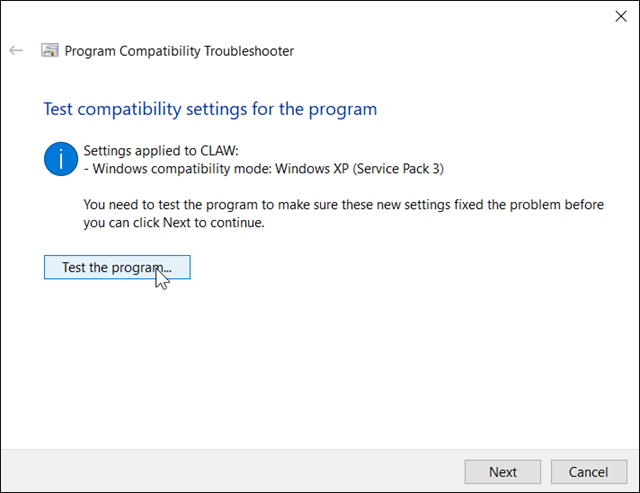
فى حالة إذا قمت بالنقر على "Try recommended settings" سوف ترى رسالة Settings applied to وتوضح لك الإعدادات التي تم تطبيقها على البرنامج ليكون قادر على العمل على ويندوز 10، عادة ما تكون هذه الإعدادات عبارة عن إيهام البرنامج بأنه يعمل على بيئة ويندوز إكس بي القديمة لذلك بنسبة كبيرة سوف يعمل بدون أي مشاكل، كل ما عليك الآن هو الضغط على زر "Test the program" ليتم تشغيل البرنامج و اختباره للتأكد من أنه يعمل. فى حالة إذا فشلت لهذه المحاولة ايضًا، فلا يزال هناك أمل لتشغيل البرنامج القديم على حاسوبك الآن والذي يعمل بنظام ويندوز 10.
إنشاء نظام وهمي من ويندوز إكس بي أو ويندوز فيستا أو سفن
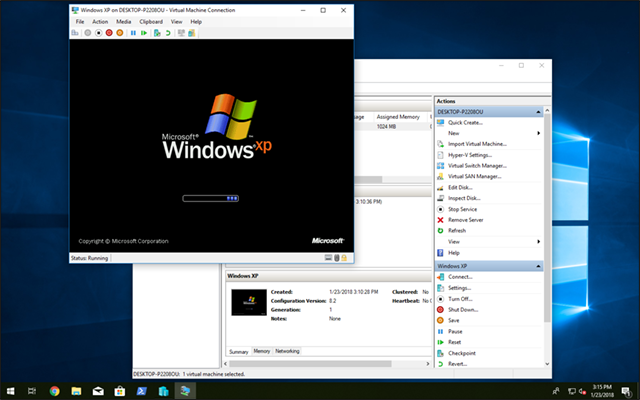
الحل النهائي والفعال لتشغيل البرنامج او اللعبة القديمة على ويندوز 10 إذا كان ذلك ضروريًا هو تثبيت ايًا من أنظمة التشغيل القديمة كنظام وهمي بواسطة برنامج VirtualBox أو برنامج VMware أو بدون برامج خارجية عبر Hyper-V. ثم تقوم بتحميل نسخة من ويندوز إكس بي أو فيستا أو سفن حسب البيئة التى كان يعمل عليها البرنامج
